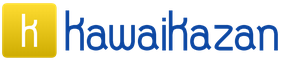Функционал современных браузеров позволяет не только получать быстрый доступ к любой информации с помощью поисковиков, но и находить нужную информацию в рамках одной страницы. Чтобы воспользоваться этой возможностью, ознакомьтесь с данной инструкцией.
Данная функция имеется во всех современных браузерах. Способы отличаются только вариантом открытия поискового окна - разные горячие клавиши во всех браузерах. В поисковую строку достаточно просто ввести слово, отрывок, число и любые другие символы и нажать на Enter.
Браузер тут же выделит контрастным цветом (в Google Chrome, например, поисковые запросы выделяются желтым). Все совпадения будут отмечены. Как видите, сделать поиск по странице очень легко. Рассмотрим эту процедуру в рамках каждого из популярных браузеров.
Google Chrome
В «Хроме» достаточно нажать на сочетание клавиш Ctrl + F, чтобы на экране появилась строка поиска. Впишите нужное слово и нажмите клавишу Enter.
Чтобы перемещаться между выделенными словами, используйте стрелочки возле поисковой строки или вручную пролистывайте страницу мышкой. Данная функция очень удобна, если вам нужно сделать поиск по странице при обработке большого количества информации. Например, при написании реферата, когда нужно найти определение или нужный абзац.
Mozilla Firefox
В «Мозилле» функционал поисковой строки немного больше. Чтобы ее вызвать, необходимо также воспользоваться комбинацией клавиш Ctrl + F. После нажатия в нижней части экрана появится строка для ввода запроса и несколько дополнительных кнопок. Введите слово и проверьте наличие совпадений на странице. С помощью кнопок вы можете настроить подсвечивание всех найденных совпадений, учитывать регистр или нет, искать слова целиком. Также полезной функцией будет уведомление о том, что совпадения не найдены. В таком случае вам не придется прокручивать всю страницу вручную.
Opera
В «Опере» также работает комбинация Ctrl + F. Также сделать поиск по странице можно с помощью меню «Правка-Найти».
В режиме поиска работают несколько горячих клавиш. Чтобы начать ввод слова, щелкните по точке. Нажав запятую, вы начнете поиск только по ссылкам на странице. С помощью F3 или Ctrl + G вы можете перемещаться по найденным словам.
Safari
На операционной системе Mac OS также есть возможность поиска. Запустить ее можно с помощью комбинации Cmd + F. В остальном функционал Safari схож с обычными браузерами на Windows. К тому же, при желании вы можете воспользоваться Google Chrome, Opera или любым другим браузером.
Microsoft Edge
Стандартный браузер Windows 10 запускает поиск нажатием Ctrl + F. Возможности схожи с другими программами, а отличается только интерфейс.

Теперь вы знаете, как выполнять поиск по странице в Google Chrome, Opera, Mozilla Firefox, Safari и Edge. Разработчики постарались сделать так, чтобы пользователи имели максимально быстрый и удобный доступ к всему функционалу их софта.
Объемы информации, с которыми ежедневно приходится сталкиваться современному человеку, неуклонно растут. Особенно заметно это проявляется в сети интернет, где часто приходится на веб-страницах просматривать большие объемы текста данных ради того, чтобы всего лишь найти какой-то абзац или и того меньше - ключевое слово. Именно в данном случае и помогает функция поиска по странице или документу, которая встроена в большинство компьютерных программ, работающих с текстами.
Основными программами, в которых пользователям приходится искать слова, являются текстовый редактор Ворд и различные веб-обозреватели, или браузеры.
Как найти слово на странице в браузере
В Опере (Opera), Гугл Хроме (Google Chrome), Мозилле (Mozilla Firefox) и Яндекс браузере и любом другом веб-обозревателе поиск слов на странице выполняется единым образом. Отличаться может только оформление окна поиска, его результатов и навигации по ним.
- Чтобы найти слово на открытой в браузере странице нажмите сочетание клавиш Ctrl
+ F
на клавиатуре. В Mac OS необходимо нажимать ⌘
+ F
.
- После нажатия должна появится панель поиска, которая в зависимости от браузера может располагаться в нижней или верхней частях окна. В строку поиска введите искомое ключевое слово.
- После завершения ввода все вхождения данного слова в текст документа на странице будут выделены характерным цветом.
- Если будет найдено несколько соответствий введенному ключевому слову, то можете перемещаться по ним с помощью кнопок, которые можно найти на панели поиска.
- Закрыть панель поиска можно нажатием на ее крестик, или с помощью клавиши Esc на клавиатуре.

Как найти слово на странице в Ворде
В текстовом редакторе Word из пакета приложений Microsoft Office слово на страницах документа может быть найдено аналогичным образом.
 При необходимости в Ворде можно более широкие возможности для поиска, нажав кнопку Больше
. В результате станут доступны дополнительные параметры поиска такие как учет регистра, префиксов, суффиксов и т.д.
При необходимости в Ворде можно более широкие возможности для поиска, нажав кнопку Больше
. В результате станут доступны дополнительные параметры поиска такие как учет регистра, префиксов, суффиксов и т.д.В остальных программах, так или иначе работающих с текстовой информацией, поиск слов в тексте аналогичен уже рассмотренным. В них также будет запускаться интерфейс поиска после нажатия Ctrl + F на клавиатуре.
Серфинг по глобальной сети осуществляется с помощью специальной программы - интернет-браузера. Вне зависимости от того, каким из них используетесь именно Вы, все они содержат комбинации горячих клавиш, облегчающих работу.
Найти нужный фрагмент текста
Основной контент интернет страниц - это текст, содержащий в себе определенную информацию. Прямо как та страница, на которой Вы сейчас находитесь. Зачастую объем очень велик, либо информация дается о множестве тем, тогда как Вам нужен конкретный фрагмент.
Для этого нужно, выполнить поиск на странице, нажав сочетание клавиш «CTRL + F» или просто F3. Тем самым откроется небольшое окно, куда Вы можете ввести интересующие запросы.
Так, на картинке выше задан запрос «интернет» . Видно, что на странице это слово встречается 25 раз. С помощью стрелок можно перемещаться по тексту между местами, где оно указано.
Перезагрузка страницы
Ведь бывало так, что Вы чего-то очень ждете? Старта распродажи или появления новой серии любимого сериала. А может сообщения от кого-то? В таких случаях люди перезагружают страницу либо с помощью кнопки вверху, на панели браузера. Либо с помощью контекстного меню по ПКМ.
Можно делать это гораздо проще. Обновить страницу с помощью клавиатуры можно нажав кнопку F5. Назначение этой клавиши одинаково для всех браузеров. F5 - это всегда обновление страницы.
Но для обновления есть и сочетание «CTRL + R» Многим кажется, что оно более удобно, т.к. находится в большей степени «под рукой», хотя и состоит из 2-ух клавиш.
Вкладки браузера и взаимодействие с ними
Гуляя по интернету мы переключаемся между вкладками, открываем гиперссылки, меняем окна местами. Конечно можно делать это все с помощью мыши. Просто нужно нажимать на крестик вкладки для закрытия. Однако и это можно проделать, прибегнув лишь к клавиатуре.
Для открытия новой вкладки нажмите «CTRL + T»
Если нужно
закрыть вкладку, то сочетание клавиш уже «
CTRL + W»
При множестве открытых одновременно вкладок, можно перемещаться между ними с помощью клавиатуры. Делается это сочетанием «
CTRL + Tab»
Закрыли не ту вкладку? Не беда. Восстановить ее можно с помощью сочетания «CTRL + Shift + T»
Задать поисковый запрос
Можно искать информацию в интернете, находясь на любой странице, а не только в поисковике. Для этого нажмите сочетание клавиш «CTRL + L» - это позволит Вам ввести адрес веб страницы.
Для того, чтобы выполнить поиск в адресной строке браузера используйте горячие клавиши «CTRL + K»